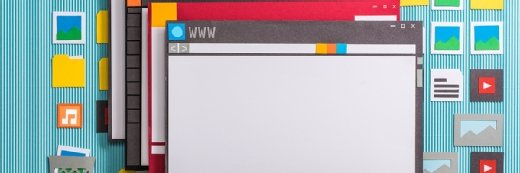Gajus - stock.adobe.com
GitHub SSH-Fehlerbehebung: Permission denied (publickey)
Wenn man ein GitHub-Repository über SSH klonen möchte und die SSH-Fehlermeldung „Permission denied (publickey)“ erscheint, gibt es eine schnelle Lösung hierfür.
Wenn Ihr Versuch, ein GitHub-Repository über SSH zu klonen, an der Fehlermeldung Permission denied (publickey) scheitert, gibt es in der Regel eine schnelle Lösung.
Der Fehler Permission denied (publickey) auf GitHub wird in der Regel durch einen der folgenden drei Punkte verursacht:
- Sie haben eine falsche E-Mail-Adresse in der GitHub-SSH-URL verwendet.
- Sie haben Ihren öffentlichen SSH-Schlüssel nicht in Ihrem GitHub-Konto konfiguriert.
- Sie müssen GitHub-SSH-Schlüssel erstellen, die von der sicheren Shell verwendet werden sollen.
Verwenden Sie immer [email protected]
Eine SSH URL für mein Rock-Paper-Scissors-Repository sieht wie folgt aus:
[email protected]:cameronmcnz/rock-paper-scissors.git
Die Präambel der SSH URL muss [email protected] lauten. Einige Benutzer verwenden fälschlicherweise die E-Mail-Adresse ihres GitHub-Kontos oder ersetzen ihren Benutzernamen durch das erste git in der Adresse.
Ändern Sie die E-Mail-Adresse nicht. Sie muss lauten: [email protected]
Sie können die GitHub-SSH-Verbindung auf den Fehler Permission denied testen, indem Sie den -T Switch verwenden. Wenn SSH korrekt eingerichtet ist, enthält die Ausgabe einen Verweis auf Ihren Benutzernamen:
C:\fix\permission\denied> ssh -T [email protected]
Hi cameronmcnz!
GitHub SSH authentication is successful...
GitHub SSH-Konfiguration
Ihr öffentlicher SSH-Schlüssel muss in Ihren Kontoeinstellungen registriert sein, um den SSH-Fehler Permission denied (publickey) auf GitHub zu vermeiden.
Vergewissern Sie sich, dass Ihr öffentlicher Schlüssel korrekt konfiguriert wurde, indem Sie den SSH- und GPG-Link in Ihren Kontoeinstellungen überprüfen. Wenn keine Schlüssel aufgeführt sind, fügen Sie Ihren öffentlichen Schlüssel hinzu und versuchen Sie erneut, sich über SSH mit GitHub zu verbinden. Der Fehler sollte verschwinden.

GitHub SSH-Schlüsselgenerierung
Wenn Sie keine SSH-Schlüssel haben, können Sie sicher sein, dass Sie den Fehler Permission denied (publickey) von GitHub erhalten.
Suchen Sie den .ssh-Ordner im Home-Verzeichnis des Benutzers. Unabhängig davon, ob Sie unter Windows oder Linux arbeiten, sollten in diesem Ordner eine öffentliche und eine private Schlüsseldatei vorhanden sein. Wenn er leer ist, müssen Sie ein SSH-Schlüsselpaar erstellen und dann den öffentlichen Schlüssel in GitHub registrieren.
C:\fix\permission\denied> ssh-keygen -o -t rsa -C "[email protected]"
Sobald die GitHub-SSH-Schlüssel erstellt sind, kopieren Sie den Wert des öffentlichen Schlüssels und konfigurieren ihn in den Einstellungen Ihres GitHub-Kontos. Versuchen Sie dann erneut, sich per SSH mit GitHub zu verbinden.
Es ist immer frustrierend, wenn ein Fehler auftritt, vor allem, wenn Sie sich zum ersten Mal mit einer entfernten Ressource verbinden. Wenn Sie auf den SSH-Fehler Permission denied (publickey) von GitHub gestoßen sind, können Sie eine der drei oben vorgeschlagenen Lösungen befolgen, die das Problem beheben.